Win10无线鼠标没反应怎么办?要知道电脑鼠标是比较容易出问题的设备,如果出现问题肯定要找原因,Win10电脑无线鼠标不能用了是什么原因?今天系统之家小编来和大家聊聊无线鼠标没反应怎么处理,逐一检查,排除故障,希望能够帮到您。
1、检查无线鼠标所配对的接收器是否插在电脑上。如果是在公司里的,也许是多个设备的接收器弄混了。

2、请检查鼠标底部上的电源开关是否开启,或者检查电池是否需要更换等等。

3、如果以上都没有问题,您可能需要检查下电脑里的鼠标驱动是否安装正常。(因为此时鼠标不能用,可以按Win键+R键调出“运行”对话框,输入“devmgmt.msc”,回车。)
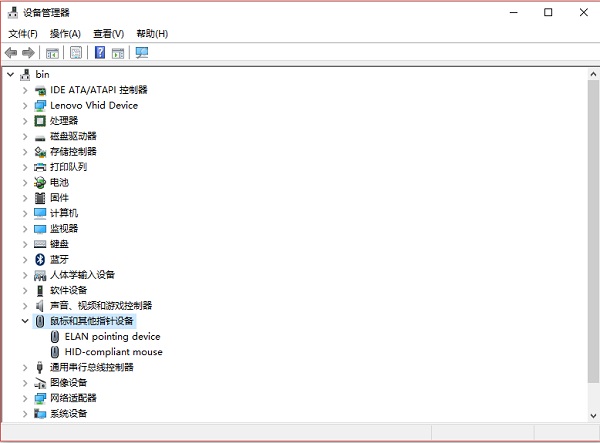
4、如果使用的是蓝牙鼠标,请注意检查电脑的蓝牙功能是否开启,检查鼠标蓝牙是否和电脑蓝牙配对成功。

以上就是Win10电脑无线鼠标没反应的原因检查,一般都是硬件设备的问题,而且此时鼠标不能用,也很难在电脑上检查什么,实在不行就换个设备吧。